本文為英文版的機器翻譯版本,如內容有任何歧義或不一致之處,概以英文版為準。
執行螢幕擷取
WorkSpaces 精簡型客戶端能夠執行螢幕擷取或儲存顯示器內容的影像。
使用 PrintScreen 按鈕
如果您使用的是 Windows 10 或 Windows 11,您可以使用鍵盤右上角的列印畫面按鈕。根據您的鍵盤,按鈕可能會標記為 PrintScreen 或 PrtScn。
您可以在顯示器或整個顯示器的所選作用中視窗中執行螢幕擷取。
若要使用列印螢幕金鑰,您需要在 Windows 設定中啟用列印螢幕鍵盤快速鍵。
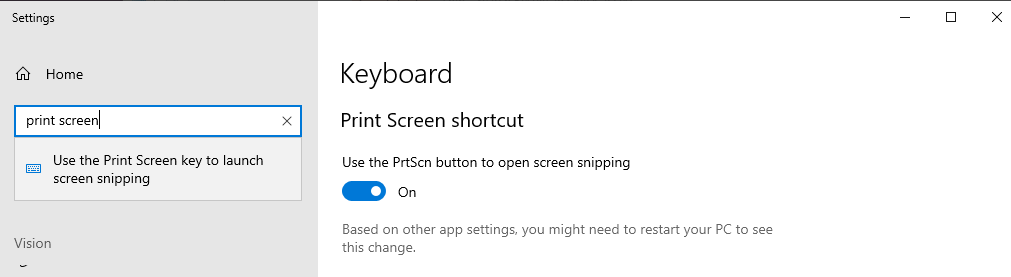
在顯示器上擷取影像
按下列印畫面。
按 CRTL+V 將影像貼到另一個應用程式。